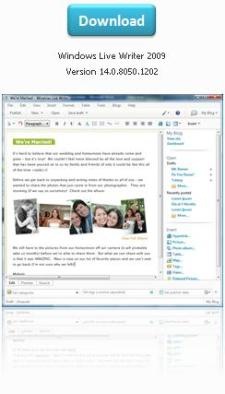Saiki ya, kanggo nginstal Wordpress
Ing kirim sadurunge, kita weruh carane ngundhuh lan ngunggah wordpress menyang penginapan kita. Saiki ayo ndeleng cara nginstal.
1. Gawe basis data
 Kanggo iki, ing Cpanel, kita milih database MySQL. Ing kene, kita nuduhake jeneng database, ing kasus iki bakal digunakake kumelun banjur pencet tombol nggawe. Deleng kepiye pesen ditampilake sing nyebutake yen database diarani geo_fuma, iki amarga aku nambah jeneng database anyar sing digawe kanggo pangguna Cpanelku.
Kanggo iki, ing Cpanel, kita milih database MySQL. Ing kene, kita nuduhake jeneng database, ing kasus iki bakal digunakake kumelun banjur pencet tombol nggawe. Deleng kepiye pesen ditampilake sing nyebutake yen database diarani geo_fuma, iki amarga aku nambah jeneng database anyar sing digawe kanggo pangguna Cpanelku.
2. Gawe pangguna
Saiki, aku milih basis data sing digawe, lan aku ateges pengin nggawe pangguna anyar. Aku bakal nelpon sampeyan blog lan sandhi, nalika menet pilihan nggawe, deleng carane nuduhake pangguna jeneng geo_blog kanthi tembung sandhi, kita bakal nganggep manawa diarani tinmarin. Aku menehi saran supaya sampeyan nulis nalika nindakake proses iki, amarga mengko sampeyan bakal lali.
3 Nemtokake hak pangguna
Saiki, aku nuduhake manawa aku bakal menehi hak kanggo pangguna iki. Aku milih basis data geo_fuma, pangguna geo_blog lan aku nemtokake kabeh hak kanggo bisa nginstal lan ngakses saka Wordpress.
4. Ganti jeneng file konfigurasi.
Kanthi data sing wis kita upload, ing direktori kasebut public_html file sing diarani wp-config-sample.php, kanggo iki kita ngowahi jeneng, nelpon wp-config.php
4. Owahi setelan.
Saiki kita ngedit file iki, ing wilayah ing ngisor iki:
// ** Setelan MySQL - Sampeyan bisa entuk info iki saka host web ** //
/ ** Jeneng database kanggo WordPress * /
netepake ('DB_NAME', 'putyourdbnamehere');/ ** Jeneng pangguna database MySQL * /
netepake ('DB_USER', 'jenenge');/ ** sandhi database MySQL * /
netepake ('DB_PASSWORD', 'slangku');
Deleng, ora akeh, nanging ing kene kaping pirang-pirang aku bingung dhewe. Teks kanthi kandel minangka teks sing bakal diowahi:
Database diarani geo_Fuma
pangguna diarani geo_blog
sandhi, ing kasus iki tinmarin (Mesthi data kasebut khayalan)
Banjur sampeyan kudu nyimpen file kasebut. Yen diowahi kanthi lokal, kita kudu ngunggah menyang server remot.
5 Pasang
Cukup kanthi mbukak domain Geofumadas.com, panel sing ujar manawa wis siyap kudu katon, mula aku ngetik jeneng blog lan email sing bakal diinstal.

Sabanjure, pangguna sementara lan sandhi sing bisa sampeyan akses ditampa.
Yen ana pesen yen ora bisa ngakses database, kemungkinan data kasebut ing langkah 4 ora apik.

Sawise mlebu, sampeyan kudu ngganti sandhi sing digawe dhewe kanggo salah sawijining pilihan. Kita ora kudu lali yen saka folder wp-admin, kita kudu mbusak folder install.php, upgrade.php, lan install-helper.php.